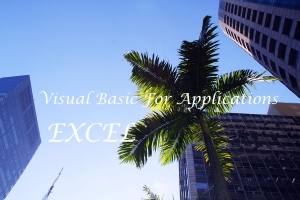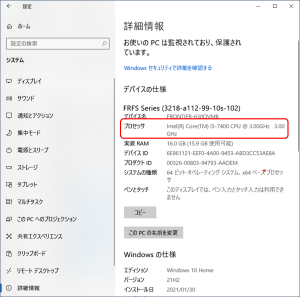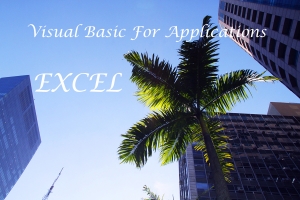<初心者の備忘録>
Windows11を導入したので、Brother MFC 7XXXにWiFi接続を試みる。
Brother公式サイトの接続手順に従い、インストール用パッケージをダウンロード。
ちなみに今回のノートパソコンにはDVDドライブ付属なしなので、公式サイトからダウンロードしました。
ダウンロードページにはOSの選択肢にWindows11がなく、仕方なしWin10の64bitを選択。
ダウンロードしたフルパッケージのインストール用ファイルをダブルクリック、インストールが始まれど、「SBケーブルに接続しなさい」メッセージで、公式サイトの説明にある、無線接続か有線接続かの選択画面が表示されず、断念。
Win10の64bitを選択したのが、正常にインストールがはじまらない原因なのかしら?
<そこで別の手立てを考える>
何しろ初心者なもので、ああでもない、こうでもないといろいろやってみて、印刷に成功したので、手順の中に不十分なものがあるかと思いますが、大まかに以下のような手順でした。(手順だったはず)
1.プリンターをWiFi接続(公式サイトの手順にしたがう)
2.パソコン側 <コントロールパネル>→<ハードウエアとサウンド>→<プリンターの追加>でプリンターを検索。
3.検索されたネットワークプリンタの中から該当のものをクリック。PINの入力を求められる。
4.プリンター側で「PCの接続リクエストがあります。許可しますか?」みたいなメッセージ出現→「はい」をタップ。暗証番号が表示されるので、控える。
5. 3で求められたPINに4で控えたものを入力。
6ドライバーのインストールが始まり無事完了。